¿Cómo crear un contacto a partir de la firma en un correo electrónico de Outlook?
Con frecuencia recibimos firmas en los correos electrónicos que llegan a Outlook, ¿alguna vez has intentado crear contactos basados en estas firmas? Este artículo trata sobre cómo crear un contacto a partir de una firma en un correo electrónico en Outlook.
Crear un contacto desde una firma en correos electrónicos en Outlook
- Mejora tu productividad de correo electrónico con tecnología de inteligencia artificial, permitiéndote responder rápidamente correos electrónicos, redactar nuevos, traducir mensajes y mucho más eficientemente.
- Automatiza el envío de correos electrónicos con CC/BCC automático, Reenvío automático por reglas; envía Respuesta automática (Fuera de la oficina) sin necesidad de un servidor de intercambio...
- Recibe recordatorios como Indicar al responder a un correo electrónico en el que estoy en CCO cuando respondes a todos estando en la lista CCO, y Recordatorio cuando falten adjuntos para adjuntos olvidados...
- Mejora la eficiencia del correo electrónico con Responder (todos) Con adjuntos, Auto Agregar Saludo o Fecha y Hora en la firma o Asunto, Responder múltiples correos electrónicos...
- Optimiza el envío de correos electrónicos con Recuperar correos electrónicos, Herramientas de archivos adjuntos (Comprimir archivos adjuntos, Guardar automáticamente), Eliminar duplicados y Informe rápido...
Crear un contacto desde una firma en correos electrónicos en Outlook
Este método presentará la función Convertir firma en contacto de Kutools para Outlook, que puede ayudarte a convertir rápidamente una firma en un contacto en Outlook. Por favor, sigue los siguientes pasos:
¡Dile adiós a la ineficiencia de Outlook! Kutools para Outlook facilita el procesamiento de correos electrónicos en lote, ¡ahora con funciones gratuitas impulsadas por inteligencia artificial! Descarga Kutools para Outlook ahora!!
1. En la vista Correo, haz doble clic para abrir el correo cuya firma deseas convertir en un contacto.
2. Ahora el correo se está abriendo en la ventana Mensaje. Por favor, selecciona el contenido de la firma y haz clic en Kutools > Convertir firma en contacto. Ver captura de pantalla:
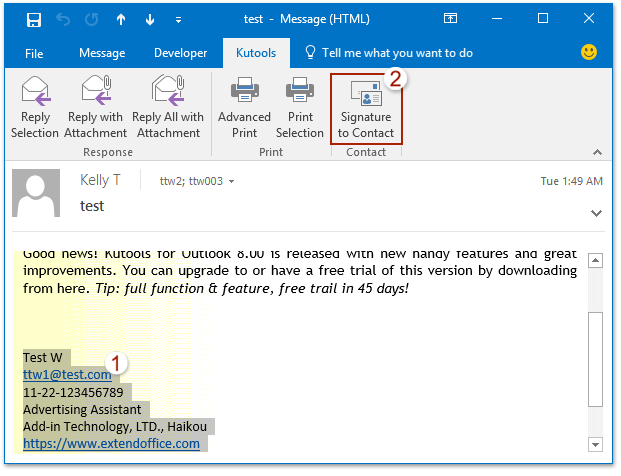
3. Ahora el contenido de la firma se ha asignado a los campos correspondientes en el cuadro de diálogo Crear nuevo contacto; por favor, haz clic en el botón Aceptar.
Nota: Si deseas cambiar el contenido de un campo, por favor, haz clic en la flecha ![]() al final del campo y selecciona el contenido apropiado de la lista desplegable. Ver captura de pantalla:
al final del campo y selecciona el contenido apropiado de la lista desplegable. Ver captura de pantalla:

4. Ahora se ha creado un nuevo contacto basado en la firma seleccionada. Este contacto se abre en la ventana Contacto; por favor, revísalo y guárdalo. Ver captura de pantalla:
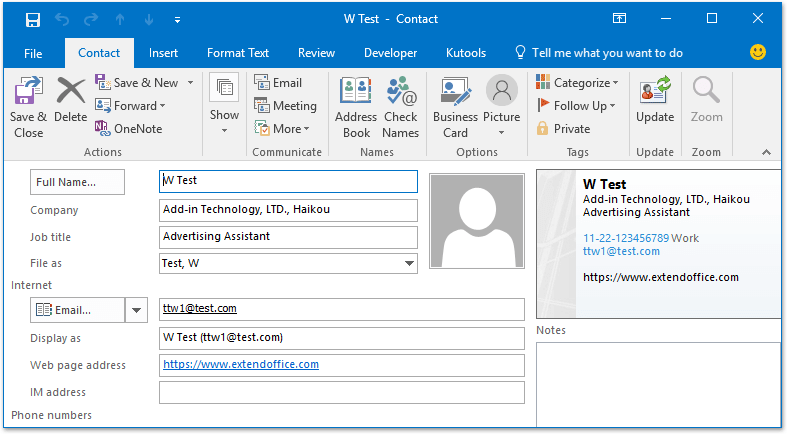
Kutools para Outlook: Potencia Outlook con más de 100 herramientas imprescindibles. Pruébalo GRATIS durante 30 días, ¡sin compromiso! Por favor, leer más... ¡Descargar ahora!
Demostración: crear un contacto desde una firma en un correo electrónico de Outlook
Descubre la pestaña Kutools / Kutools Plus en este video, repleta de funciones potentes, ¡incluyendo herramientas de IA gratuitas! Prueba todas las funciones gratis durante 30 días sin ninguna limitación.
Artículos relacionados
Las mejores herramientas de productividad para Office
Noticia de última hora: ¡Kutools para Outlook lanza su versión gratuita!
¡Descubre el nuevo Kutools para Outlook con más de100 increíbles funciones! Haz clic para descargar ahora.
📧 Automatización de correo electrónico: Respuesta automática (disponible para POP e IMAP) / Programar envío de correo electrónico / CC/BCC automático por regla al enviar correo / Reenvío automático (Regla avanzada) / Agregar saludo automáticamente / Dividir automáticamente correos con múltiples destinatarios en emails individuales...
📨 Gestión de correo electrónico: Recuperar correo electrónico / Bloquear correos fraudulentos por asunto y otros filtros / Eliminar duplicados / Búsqueda Avanzada / Organizar carpetas...
📁 Adjuntos Pro: Guardar en lote / Desanexar en lote / Comprimir en lote / Guardar automáticamente / Desconectar automáticamente / Auto Comprimir...
🌟 Magia en la interfaz: 😊Más emojis bonitos y modernos / Avisos cuando llegan emails importantes / Minimizar Outlook en vez de cerrar...
👍 Funciones en un clic: Responder a Todos con Adjuntos / Correos antiphishing / 🕘Mostrar la zona horaria del remitente...
👩🏼🤝👩🏻 Contactos y Calendario: Agregar contacto en lote desde emails seleccionados / Dividir un grupo de contactos en grupos individuales / Eliminar recordatorio de cumpleaños...
Utiliza Kutools en tu idioma preferido — disponible en Inglés, Español, Alemán, Francés, Chino y más de40 idiomas adicionales.


🚀 Descarga con un solo clic — Consigue todos los complementos para Office
Muy recomendado: Kutools para Office (5 en1)
Descarga los cinco instaladores a la vez con solo un clic — Kutools para Excel, Outlook, Word, PowerPoint y Office Tab Pro. Haz clic para descargar ahora.
- ✅ Comodidad en un solo clic: Descarga los cinco paquetes de instalación en una sola acción.
- 🚀 Listo para cualquier tarea en Office: Instala los complementos que necesites cuando los necesites.
- 🧰 Incluye: Kutools para Excel / Kutools para Outlook / Kutools para Word / Office Tab Pro / Kutools para PowerPoint